سهولة وفعالية.. دليل شامل حول كيفية إنشاء ملف PDF بطرق متعددة
سهولة وفعالية.. دليل شامل حول كيفية إنشاء ملف PDF بطرق متعددة
في عالم التكنولوجيا الحديث، يُعَد ملف PDF (Portable Document Format) وسيلة فعّالة لتبادل المستندات بشكل موحد ودقيق، حيث يُعزز هذا الشكل من حفظ تنسيق الصفحة والمحتوى عبر مختلف الأنظمة والأجهزة.
وفي هذا السياق، توضح بوابة الفجر الإلكترونية لمتابعيها كيفية إعداد وإنشاء ملفات PDF بسهولة، سواء باستخدام برامج محددة أو عبر الأساليب المتاحة على معظم الأنظمة.

طريقة عمل ملف PDF من الورد
لإنشاء ملف PDF من مستند Word، يمكن اتباع الخطوات التالية:
1. فتح مستند Word:
افتح المستند الذي ترغب في تحويله إلى ملف PDF باستخدام برنامج Microsoft Word.
2. اختيار "حفظ كـ":
- انتقل إلى قائمة "ملف" في شريط القوائم العلوي.
- اختر "حفظ كـ" أو "حفظ باسم"، حسب إصدار البرنامج.
3. تحديد نوع الملف:
- اختر مكان لحفظ الملف وقم بتسميته.
- في قائمة "نوع الملف" (Type)، اختر "PDF" كنوع الملف.
4. تحديد خيارات الحفظ:
- انقر على زر "خيارات" أو "Options" (تعتمد على إصدار Word).
- تحقق من الإعدادات وقم بتعديلها حسب الحاجة، ثم اضغط "موافق" أو "OK".
5. حفظ الملف:
- انقر على زر "حفظ" أو "Save".
بهذه الخطوات، يتم حفظ مستند Word كملف PDF، ويجدر بالذكر أنه قد تكون الخطوات تختلف قليلًا بناءً على إصدار Word الذي تستخدمه.
تحويل مستند ورقي إلى PDF
لتحويل مستند ورقي إلى ملف PDF، يمكنك اتباع الخطوات التالية:
1. استخدام ماسح ضوئي:
- استخدم ماسح ضوئي لتحويل المستند الورقي إلى صورة.
- حفظ الصورة الممسوحة ضوئيًا بتنسيق مناسب مثل JPEG أو PNG.
2. استخدام برنامج تحويل الصور إلى PDF:
- يمكنك استخدام برامج متاحة على الإنترنت أو تطبيقات لتحويل الصور إلى PDF.
- قم بتحميل الصورة الممسوحة ضوئيًا إلى البرنامج وقم بتحديد إعدادات التحويل إلى PDF.
3. استخدام طابعة افتراضية:
- قد تتيح لك بعض الطابعات خاصية حفظ المستندات الممسوحة ضوئيًا كملف PDF.
- اختر الطابعة الافتراضية للكمبيوتر واختر "حفظ كـ PDF" كخيار حفظ.
4. استخدام تطبيقات الهواتف الذكية:
- هناك تطبيقات على الهواتف الذكية تسمح لك بتحويل الصور إلى PDF.
- قم بتثبيت التطبيق، واختر الصورة، ثم احفظها كملف PDF.
ومن الجدير بالذكر، إن اختيار الطريقة يعتمد على المعدات والبرامج المتاحة لديك، ويُفضل دائمًا التحقق من دقة المسح الضوئي وضبط إعدادات التحويل إلى PDF للحصول على أفضل جودة ممكنة.











